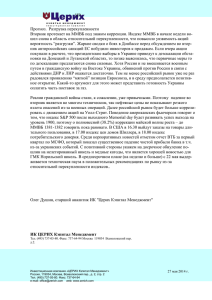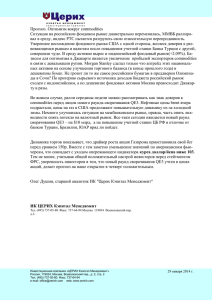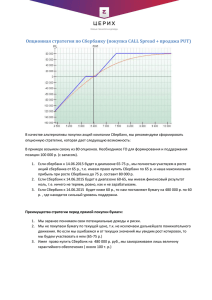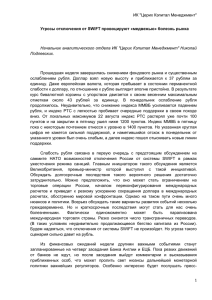Инструкция по установке ТСЛаб стандартной версии
реклама
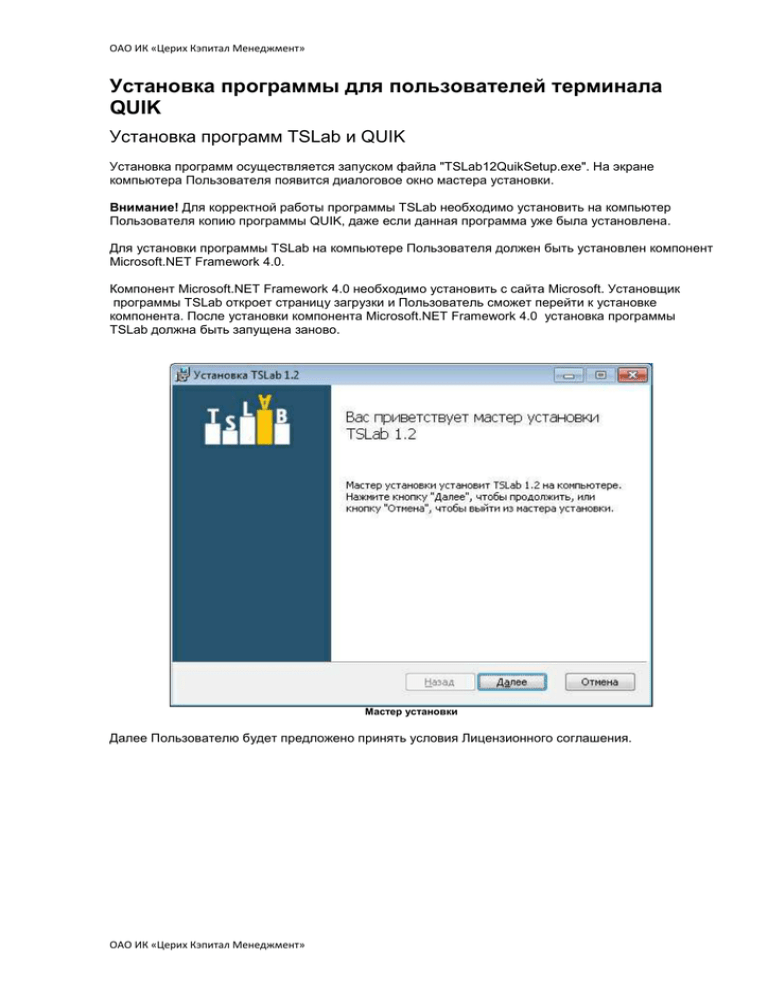
ОАО ИК «Церих Кэпитал Менеджмент» Установка программы для пользователей терминала QUIK Установка программ TSLab и QUIK Установка программ осуществляется запуском файла "TSLab12QuikSetup.exe". На экране компьютера Пользователя появится диалоговое окно мастера установки. Внимание! Для корректной работы программы TSLab необходимо установить на компьютер Пользователя копию программы QUIK, даже если данная программа уже была установлена. Для установки программы TSLab на компьютере Пользователя должен быть установлен компонент Microsoft.NET Framework 4.0. Компонент Microsoft.NET Framework 4.0 необходимо установить с сайта Microsoft. Установщик программы TSLab откроет страницу загрузки и Пользователь сможет перейти к установке компонента. После установки компонента Microsoft.NET Framework 4.0 установка программы TSLab должна быть запущена заново. Мастер установки Далее Пользователю будет предложено принять условия Лицензионного соглашения. ОАО ИК «Церих Кэпитал Менеджмент» ОАО ИК «Церих Кэпитал Менеджмент» Лицензионное соглашение Затем Пользователю нужно выбрать папки для установки программ TSLab и QUIK. Рекомендуется выбрать предложенные варианты. Папка для установки TSLab ОАО ИК «Церих Кэпитал Менеджмент» ОАО ИК «Церих Кэпитал Менеджмент» Папка для установки QUIK После выбора папок для установки Пользователю нужно нажать кнопку "Установить". Установка TSLab После выполнения необходимой проверки, осуществляемой системой безопасности, установка TSLab будет завершена. ОАО ИК «Церих Кэпитал Менеджмент» ОАО ИК «Церих Кэпитал Менеджмент» Установка завершена Особенности установки Мастер установки устанавливает TSLab и QUIK в разные папки. После завершения установки программы Пользователю необходимо скопировать в папку C:\QuikTSLab полученные у брокера файлы ключей (pubring.txk, secring.txk) и файл конфигурации серверов (ip.cfg). Далее Пользователю нужно запустить QUIK с помощью файла "info.exe", находящегося в папке C:\QuikTSLab. На экране компьютера Пользователя может появиться диалоговое окно системы безопасности. Пользователю нужно выбрать "Разрешить доступ". ОАО ИК «Церих Кэпитал Менеджмент» ОАО ИК «Церих Кэпитал Менеджмент» Диалоговое окно системы безопасности В открывшемся далее окне идентификации Пользователя необходимо ввести логин и пароль. Идентификация пользователя На экране Пользователя появятся информационные сообщения, которые нужно пропустить. ОАО ИК «Церих Кэпитал Менеджмент» ОАО ИК «Церих Кэпитал Менеджмент» После осуществления первого запуска QUIK необходимо закрыть. Запуск программы TSLab Теперь Пользователь может осуществить запуск программы TSLab. Если программа запускается впервые, то Пользователю будет предложено выбрать поставщика данных. Необходимо выбрать QUIK (любой брокер). Клиентам ОАО ИК "Церих Кэпитал Менеджмент" необходимо выбрать ЦЕРИХ. Выбор поставщика данных по умолчанию В "Менеджере поставщиков данных", расположенном в Главном меню l Инструменты l Менеджер поставщиков данных, необходимо ввести ключ и настройки для выбранного поставщика данных. ОАО ИК «Церих Кэпитал Менеджмент» ОАО ИК «Церих Кэпитал Менеджмент» Окно "Менеджер поставщиков данных" Настройка универсального поставщика данных В окне "Настройки поставщика данных" Пользователю необходимо указать данные, необходимые для подключения данного поставщика данных. Эти данные предоставляются Пользователю брокером. В разделе QUIK в строке "Имя пользователя" необходимо указать имя пользователя, а в строке "Пароль" указывается пароль Пользователя для терминала QUIK. В разделе "Сервер истории" в строке "Имя пользователя" необходимо указать имя пользователя, а в строке "Пароль" указывается пароль Пользователя для доступа к серверу истории. После введения необходимых данных нужно нажать "ОК". Рекомендуется не менять предустановленные настройки в строке "Путь к терминалу", а также активировать использование строки "Закрывать QUIK". ОАО ИК «Церих Кэпитал Менеджмент» ОАО ИК «Церих Кэпитал Менеджмент» Настройки поставщика данных Настройка поставщика данных для клиентов ОАО ИК "Церих Кэпитал Менеджмент" В окне "Настройки поставщика данных" Пользователю необходимо указать данные, необходимые для подключения данного поставщика данных. Эти данные предоставляются Пользователю брокером. В разделе QUIK в строке "Имя пользователя" необходимо указать имя пользователя, а в строке "Пароль" указывается пароль Пользователя для терминала QUIK. В разделе "Сервер истории" в строке "Имя пользователя" необходимо указать имя пользователя, а в строке "Пароль" указывается пароль Пользователя для доступа к серверу истории. После введения необходимых данных нужно нажать "ОК". ОАО ИК «Церих Кэпитал Менеджмент» ОАО ИК «Церих Кэпитал Менеджмент» Настройки поставщика данных для клиентов ОАО ИК "Церих Кэпитал Менеджмент" Ввод ключа Далее Пользователю необходимо нажать кнопку "Ключ" в окне "Менеджер поставщиков данных", ввести ключ Пользователя в открывшемся окне и нажать "OK". Диалоговое окна ввода ключа Соединение с сервером В строке провайдера данных появится статус поставщика данных в колонке "Комментарий" и активируется кнопка подключить. ОАО ИК «Церих Кэпитал Менеджмент» ОАО ИК «Церих Кэпитал Менеджмент» Поставщик данных готов к подключению Поставщик данных подключен ОАО ИК «Церих Кэпитал Менеджмент»